SQL Server 2008完整+差异备份及还原实战
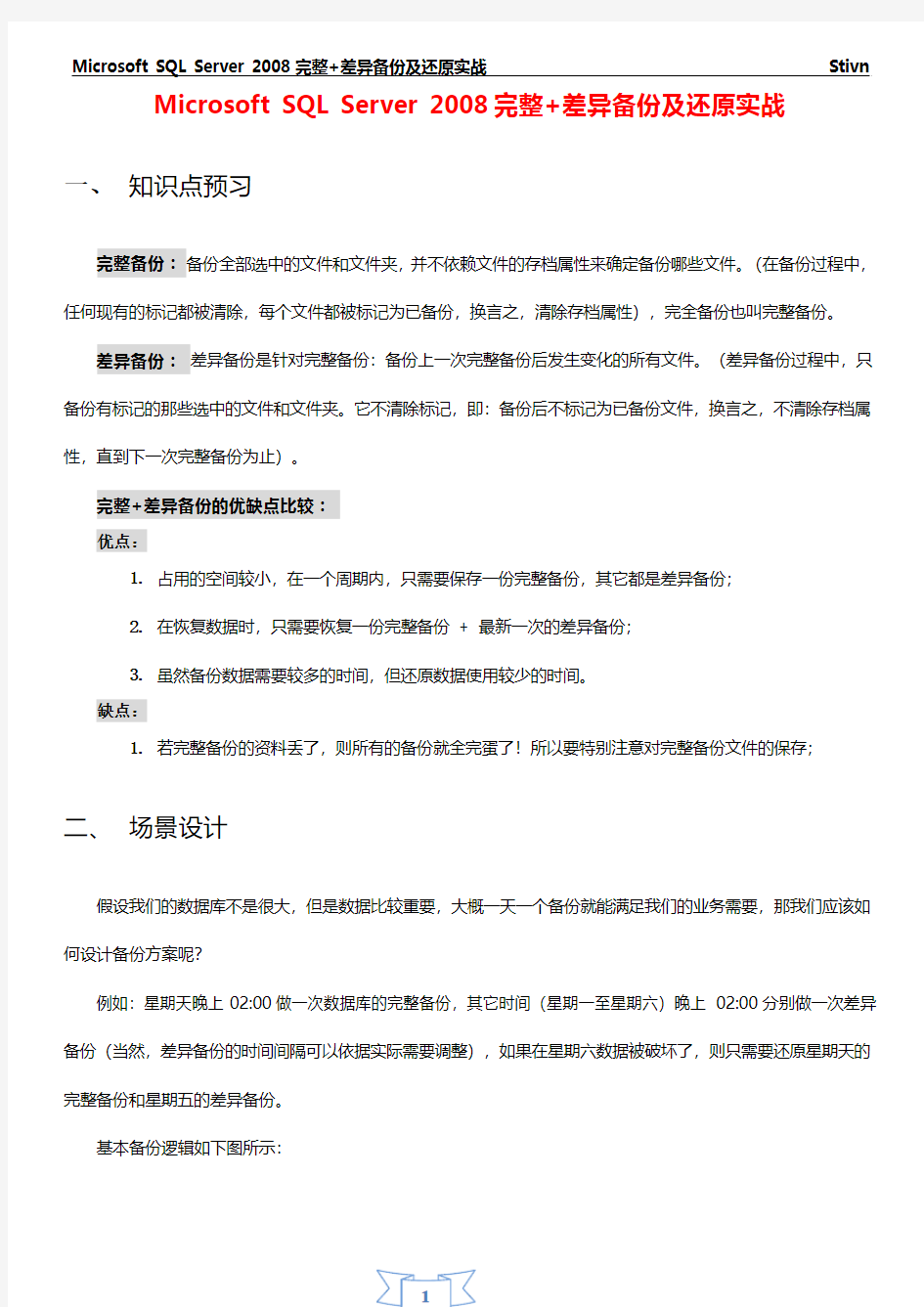
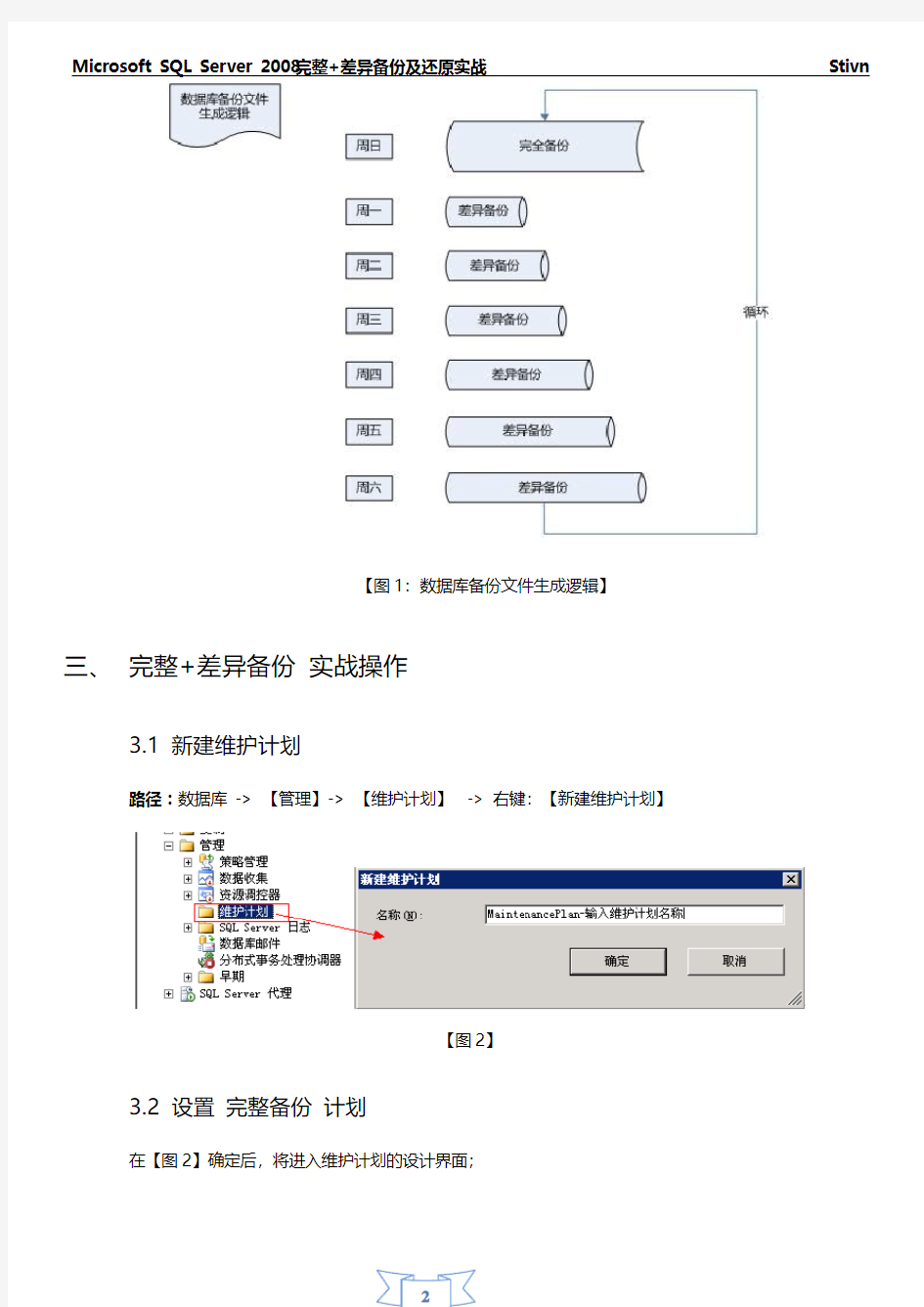
Microsoft SQL Server 2008完整+差异备份及还原实战
一、知识点预习
完整备份:备份全部选中的文件和文件夹,并不依赖文件的存档属性来确定备份哪些文件。(在备份过程中,任何现有的标记都被清除,每个文件都被标记为已备份,换言之,清除存档属性),完全备份也叫完整备份。
差异备份:差异备份是针对完整备份:备份上一次完整备份后发生变化的所有文件。(差异备份过程中,只备份有标记的那些选中的文件和文件夹。它不清除标记,即:备份后不标记为已备份文件,换言之,不清除存档属性,直到下一次完整备份为止)。
完整+差异备份的优缺点比较:
优点:
1.占用的空间较小,在一个周期内,只需要保存一份完整备份,其它都是差异备份;
2.在恢复数据时,只需要恢复一份完整备份+ 最新一次的差异备份;
3.虽然备份数据需要较多的时间,但还原数据使用较少的时间。
缺点:
1.若完整备份的资料丢了,则所有的备份就全完蛋了!所以要特别注意对完整备份文件的保存;
二、场景设计
假设我们的数据库不是很大,但是数据比较重要,大概一天一个备份就能满足我们的业务需要,那我们应该如何设计备份方案呢?
例如:星期天晚上02:00做一次数据库的完整备份,其它时间(星期一至星期六)晚上02:00分别做一次差异备份(当然,差异备份的时间间隔可以依据实际需要调整),如果在星期六数据被破坏了,则只需要还原星期天的完整备份和星期五的差异备份。
基本备份逻辑如下图所示:
【图1:数据库备份文件生成逻辑】
三、完整+差异备份实战操作
3.1新建维护计划
路径:数据库-> 【管理】-> 【维护计划】 -> 右键:【新建维护计划】
【图2】
3.2设置完整备份计划
在【图2】确定后,将进入维护计划的设计界面;
【图3】
【操作要点】
a.将子计划的地方,修改子计划的名称修改为:完整备份计划,以示和下一步的差异备份计划的区别;
b.将左侧的工具箱中的“‘备份数据库’任务”直接拖拽到右侧空白区域;
c.双击“‘备份数据库’任务”,选择备份类型:完整,另外注意对特定数据库的选择及备份文件保存路径及
备份文件扩展名的设置;
3.3设置完整备份执行间隔及时间
【图4】
【操作要点】
a.双击子计划窗格中的完整备份计划或单击如图标记的地方,即可进入到作业计划属性界面;
b.注意对计划类型、频率中的执行及执行间隔、每天频率、持续时间的选择;确定后即设置好一个完整备
份计划。
3.4设置差异备份计划
【图5】
【操作要点】
a.点击添加子计划按钮,新建一个差异备份计划,将可以在子计划的窗格内,看到两个计划,分别为:前
面设置的完整备份计划和差异备份计划;
b.将左侧的工具箱中的“‘备份数据库’任务”直接拖拽到右侧空白区域;
c.双击“‘备份数据库’任务”,选择备份类型:差异,另外注意对特定数据库的选择及备份文件保存路径及
备份文件扩展名的设置;
3.5设置差异备份执行间隔及时间
在【图5】确定后,将进入维护计划的设计界面;
【图6】
【操作要点】
a.双击子计划窗格中的差异备份计划或单击如图6标记的地方,即可进入到作业计划属性界面;
b.注意对计划类型、频率中的执行及执行间隔、每天频率、持续时间的选择;确定后即设置好一个差异备
份计划。
至此,就已经设置好了完整备份与差异备份的子计划了;
【图7】
3.6设置完整备份作业流程图
【图8】
【操作要点】
a.在完整备份计划的设计界面,从左边窗格中,分别将【清除历史记录】、【清除维护】空间拖拽到右侧区域;
b.按顺序将【备份数据库任务】、【清除历史记录】、【清除维护】之间连线,形成完整备份的作业流程图;
3.7设置完整备份【清除历史记录】
【图9】
【操作要点】
a.在完整备份计划的设计界面,双击【清除历史记录】控件,即进入到任务设置界面;
b.注意对要删除的历史数据选择和对要保留数据的时间范围的设置;
3.8设置完整备份【清除维护】
【图10】
【操作要点】
a.在完整备份计划的设计界面,双击【清除维护】控件,即进入到任务设置界面;
b.注意对要指定的文件夹和文件扩展名的设置,务必保持和步骤【3.2设置完整备份计划】里【图二】中
设置一致;
c.注意对要保留数据的时间范围的设置;
3.9重复步骤3.6 – 3.8 操作设置差异备份计划
至此,一份完整+ 差异备份的维护计划即完成了,在数据库-> 【管理】-> 【维护计划】下生成了一份维护计划,在数据库-> 【SQL Server 代理】-> 【作业】下生成了完整备份和差异备份的作业;
【图11】
执行一次作业后,即可生成两个备份文件;
四、完整+差异还原实战操作
4.1通过数据库还原完整+差异备份
路径:数据库-> 【cyls1】-> 右键 -> 任务-> 还原-> 数据库
【图12】
在常规选项卡中,目标数据库选择:cyls1,选择用于还原的备份集,勾选最近一次类型为完整以及最近一次类型为差异的备份文件;
【图13】
在选项选项卡中,注意【图14】中红框标记处的选择,设置好后,点击确认,待提示“对数据库’**’的还原已成功完成”后,数据库即可以恢复正常使用了。
【图14】
至此,完整+差异备份通过数据库方式还原的实战操作完毕。
4.2通过文件还原完整+差异备份
4.2.1还原完整备份文件
路径:数据库-> 【cyls1】-> 右键 -> 任务-> 还原-> 文件和文件组
【图15】
在常规选项卡中,选择目标数据库,选择用于还原的备份集,通过源设备,勾选最近一次类型为完整的备份文件;
【图16】
在选项选项卡中,注意【图17】中红框标记处的选择,
【图17】
【操作要点】
a.在选项选项卡中,选择“覆盖现有数据库(with replce)”;
b.选择下面单选项的第二项"[ √ ]不对数据库执行任何操作,不回滚未提交的事务。可以还原其他事务日期(A)。
(restore with norecovery),然后点击确定;
c.待提示还原成功后,数据库此时还不能使用,状态显示为:
4.2.2还原差异备份文件
路径:数据库-> 【cyls1】-> 右键 -> 任务-> 还原-> 文件和文件组
【图18】
在常规选项卡中,选择目标数据库,选择用于还原的备份集,通过源设备,勾选最近一次类型为完整的备份文件;
【图19】
在选项选项卡中,注意【图20】中红框标记处的选择,
【图20】
【操作要点】
a.在选项选项卡中,还原选项处,不选择任何标记;
b.选择下面单选项的第二项"[ √ ]回滚未提交的事务,使数据库处于可以使用的状态。无法还原其他事务日志
(L)。(restore with recovery),然后点击确定;
c.待提示还原成功后,数据库即可以使用了。
至此,完整+差异备份通过文件方式还原的实战操作完毕。
------本文档结束------
